Logiciels
WINDOWS 11 ENTREPRISE 23H2 BUILD 22631.2428 OCTOBRE 2023
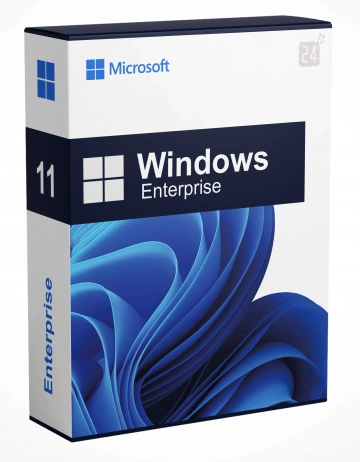
Genre : Système d'exploitation
Platforme : Microsoft
Langue : Français
Editeur(s) : Microsoft
Windows 11 est la dernière version du système d'exploitation de Windows. Dévoilé par Microsoft à l'été 2021, son déploiement a commencé
quelques mois plus tard et il continue encore aujourd'hui sur les
appareils compatibles. Comme les précédentes mises à jour, celle-ci
inclut de nouvelles fonctionnalités.
Si Windows 11 est disponible depuis 2021, il met fin au règne de Windows 10 qui a été la dernière version du système d'exploitation de
Microsoft pendant plus de six ans.
Le but de cette image ISO est de pouvoir rapidement installer Windows 11 23hH2 à jour
NB: L'ISO contient les versions Entreprise,Éducation et pro version VL de Windows 11.
Modifications apportées:
Intégration des mises à jour (Octobre 2023)
Configuration requise:
Processeur : 1 gigahertz (GHz) ou plus avec deux cœurs ou plus sur un processeur 64 bits compatible ou un système sur une puce (SoC).
Mémoire : 4 gigaoctets (Go) ou plus.
Stockage : 64 Go ou plus d’espace disque disponible.
Graphics carte : compatible avec DirectX 12 ou version ultérieure, avec un pilote WDDM 2.0.
Microprogramme système : UEFI, compatible démarrage sécurisé.
TPM : module de plateforme sécurisée (TPM) version 2.0.
Procédure d'installation :
Gravez L’ISO sur un DVD double couche à basse vitesse et démarrez à partir de ce dvd ou se servir du logiciel "Rufus" pour le copier sur une clé USB. (8gb minimum)
Procédure pour installer windows en compte local:
Effectuez l’installation de Windows 11 pour arriver à la phase de paramétrages.
Continuez le paramétrage pour arriver à l’étape de création du compte Microsoft.
Le message “Il est temps de vous connecter à un réseau” doit s’afficher
Appuyez sur MAJ+F10 afin d’ouvrir l’invite de commandes puis saisissez la commande suivante :
oobe\bypassnro
Validez par entrée.
L’ordinateur va redémarrer et l’installateur de Windows 11 s’exécute à nouveau.
Laissez vous guider dans les paramètres pour revenir sur la page de paramétrage du réseau.
Cette fois, un bouton Je n’ai pas internet est disponible, cliquez dessus
Le programme d’installation de Windows 11 insiste, cliquez sur Continuer avec l’installation minimale
Créez un compte local pendant l’installation de Windows 11 et terminez celle-ci
Activation Windows:
Windows s'activera automatiquement avec une clé Windows 10 ou 11 VLK originale de la version choisie.
Sinon utiliser un activateur

Cachez votre adresse IP avec notre VPN!
Télécharger un VPN GRATUIT
